Kuidas usaldada rakendust iPhone’is “Ebausaldusväärne arendaja”
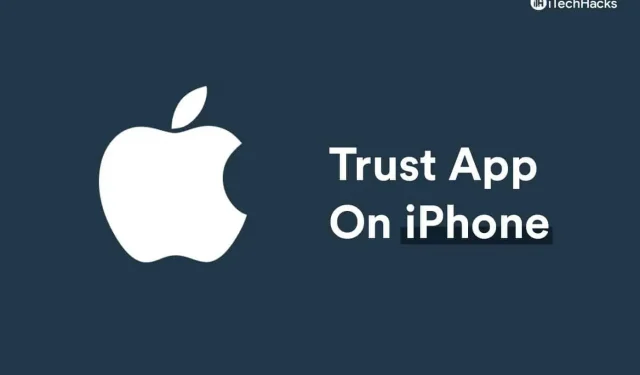
Võib-olla olete kuulnud, et rakenduste installimine iPhone’i väljaspool App Store’i pole võimalik. IPhone ei luba teil rakendust installida otse väljaspool App Store’i, kuid see ei tähenda, et te ei saaks seda teha. Mõnikord peate võib-olla installima ettevõtterakendusi, mis pole App Store’is saadaval. Ettevõtterakendused hõlmavad teie kooli ja organisatsiooni rakendusi. Kui soovite installida oma iPhone’i ettevõtte rakenduse, peate selle installimiseks usaldama oma iPhone’i rakenduse.
Android-telefonide puhul saate hõlpsalt alla laadida ja installida kolmandate osapoolte rakendusi ning neid kasutada ning see on probleemideta protsess. Kuid sama võib öelda ka iPhone’i kohta. Peate läbima kogu protsessi, et usaldada rakenduse kasutamist oma iPhone’is.
Sisu:
- 1 Kuidas usaldada rakendust iPhone’is “Ebausaldusväärne arendaja”
- 2 Trust An App Guides töötab erinevatel iPhone’idel:
- 3 Rakenduste usaldus iPhone’is
- 4 korduma kippuvat küsimust
- 5 Järeldus
Kuidas usaldada rakendust iPhone’is “Ebausaldusväärne arendaja”
Kui te ei tea, kuidas iPhone’i rakendust usaldada, ei pea te selle pärast muretsema, kuna see ei takista teil iPhone’i kolmandate osapoolte rakendusi installimast. Selles artiklis käsitleme seda, kuidas saate iPhone’i rakendust usaldada.
Trust An App Guides töötab erinevatel iPhone’idel:
- Iphone 5c
- iPhone 6
- iPhone 6C
- iPhone SE
- iPhone 7
- iPhone 8
- iphone x
- iPhone xp
- iphone 11
- iPhone 11 Pro Max
- iphone 12
- iPhone 12 Pro Max
- iphone 13 mini
- iphone 13 pro
Rakenduste usaldus iPhone’is
Esiteks peate alla laadima ja installima rakenduse, mida soovite oma iPhone’is kasutada. Kuigi saate rakenduse oma iPhone’i installida, ei saa te seda oma seadmes kasutada. Rakenduse kasutamiseks peate seda usaldama. Arutame eelnevalt, kuidas saate rakendust iPhone’is usaldada. Kuid enne, kui jätkate oma iPhone’i rakenduse usaldamist, peate veenduma, et teil on aktiivne Interneti-ühendus. Rakendust ei saa usaldada, kui teie telefonil pole aktiivset Interneti-ühendust, seega veenduge, et teil oleks see enne jätkamist.
Rakenduse usaldamiseks iPhone’is toimige järgmiselt.
- Avage oma iPhone’is rakendus Seaded .
- Kerige rakenduses Seaded alla jaotise Üldine leidmiseks . Klõpsake sellel, et avada jaotis Üldine .
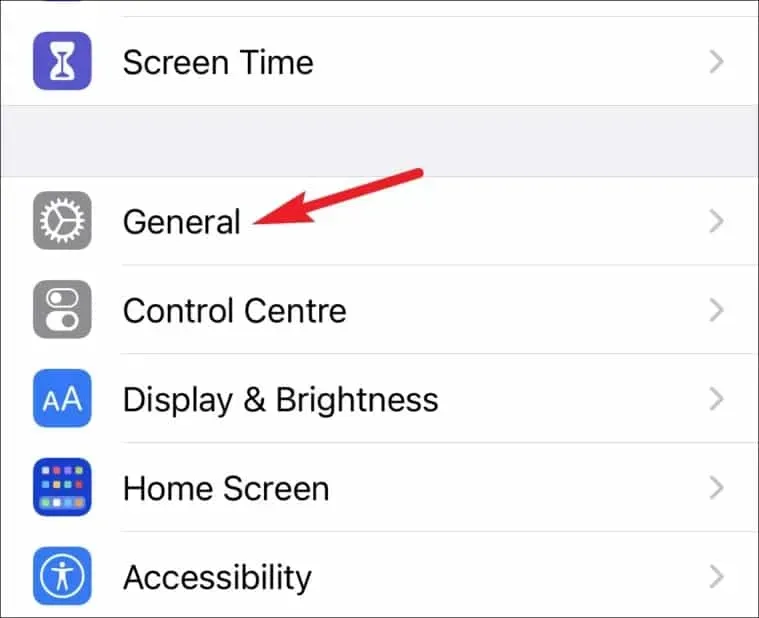
- Siin klõpsake jaotist Profiilid/Profiilid ja Seadmehaldus/Seadmehaldus. Valik võib erineda olenevalt iOS-i versioonist, mida oma telefonis kasutate. Profiili ja seadme halduse valikut näete aga ainult siis, kui teie tööandja haldab teie seadet eemalt, vastasel juhul te seda valikut ei näe.
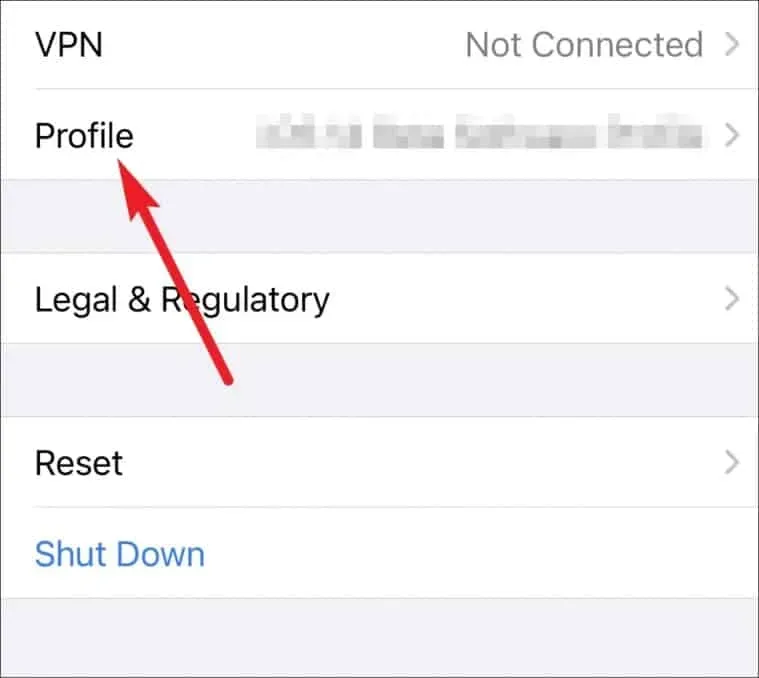
- Siin näete jaotist Ettevõtlusrakendus . Klõpsake ettevõtte rakenduse jaotises oma profiili nimel .

- Siin klõpsake ” Usalda [arendaja nimi]”. Teil palutakse kinnitada oma usaldust rakenduse vastu.
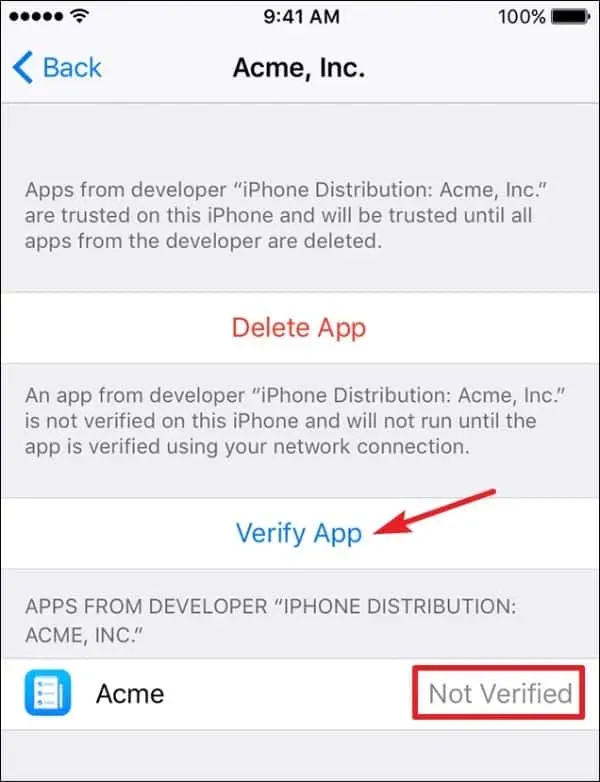
- iPhone’i rakenduse usaldamiseks puudutage valikut Kinnita rakendus .
KKK
Miks ma pean iPhone’i rakendust usaldama?
iOS ei luba teil oma seadmes rakendust kasutada, kui see pole App Store’ist pärit, kui te seda ei usalda. Võimalik, et peate usaldama teatud rakendusi, näiteks ettevõtete rakendusi. Need rakendused pole App Store’is saadaval ja neid ei saa iOS-seadmes ilma usaldusloata töötada.
Kuidas lubada iPhone’il rakendust usaldada?
Arutasime iPhone’i rakenduse usaldamise protsessi. Rakenduse usaldamiseks iPhone’is võite järgida selles artiklis mainitud samme.
Järeldus
See on täielik protsess iPhone’i rakenduse usaldamiseks. Peate rakendust käsitsi usaldama, et saaksite seda oma iPhone’is kasutada. Kui te ei usalda oma iPhone’is rakendust, mida te pole App Store’ist installinud, ei saa te seda kasutada.



Lisa kommentaar